我们在阅读PDF文件的时候,经常需要给PDF文件添加高亮来突出突出重点,有时候,不同类型的重点需要不同的颜色来添加高亮或直接添加标注,那如何给PDF添加不同颜色的高亮并添加注释?今天小编就给大家推荐一款非常好用的PDF工具“金闪PDF编辑器”。
手机端(安卓和IOS)给PDF添加高亮并添加注释:
第1 步:在手机上下载金闪PDF编辑器并打开,在首页的“文件”里面找到需要添加高亮的PDF文件打开;
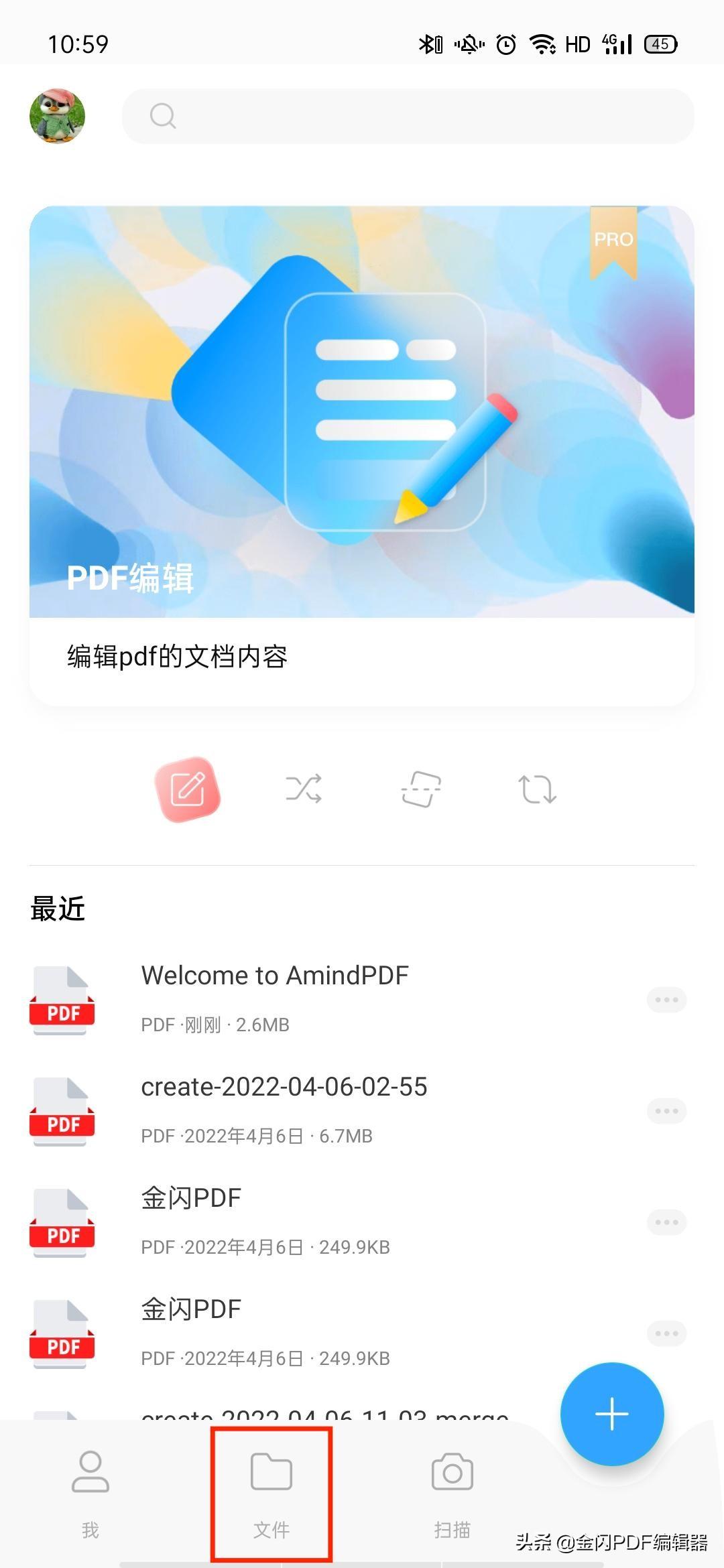
PDF添加注释
第2步:打开文件后点击底部“注释”按钮,到注释界面,在注释界面,可以添加的PDF注释主要有:高亮、下划线、删除线、铅笔绘画、记号笔绘画、添加便签、矩形框选中注释区域删除注释、撤销;
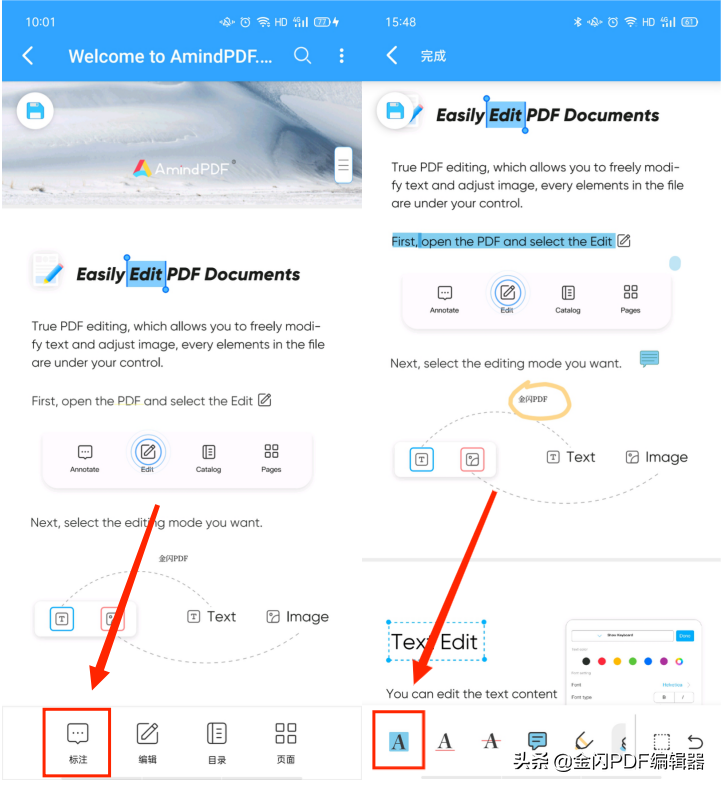
PDF添加高亮
点击第一个“高亮”图标,底部弹出高亮颜色选择界面,先选中需要添加高亮的颜色,再去文中选中需要添加高亮的文本,就可以给PDF文件添加高亮;
第3步:给PDF文件添加高亮后,再点击高亮的内容后点击“笔记”按钮,可以给高亮的PDF文本添加注释笔记;

PDF添加高亮注释
PC端给PDF文件添加高亮并添加注释笔记:
第1步:在电脑上打开“金闪PDF编辑器”并打开需要添加高亮的PDF文件;
第2步:打开文件后点击页面上方导航栏的“注释”按钮,到PDF添加注释界面;
第3步:PDF文件添加高亮,点击“高亮”图标后直接选中文中需要添加高亮的PDF文本添加高亮;

PDF添加高亮
第4步:鼠标点击添加高亮的文本,单击右键后点击第一个按钮“打开注释弹窗”,就可以给高亮的文本添加注释笔记,还可以随时隐藏;
点击最后一个“熟悉”按钮,右边会弹出修改标注的边框栏,可以修改高亮的颜色或者其他注释的颜色等。
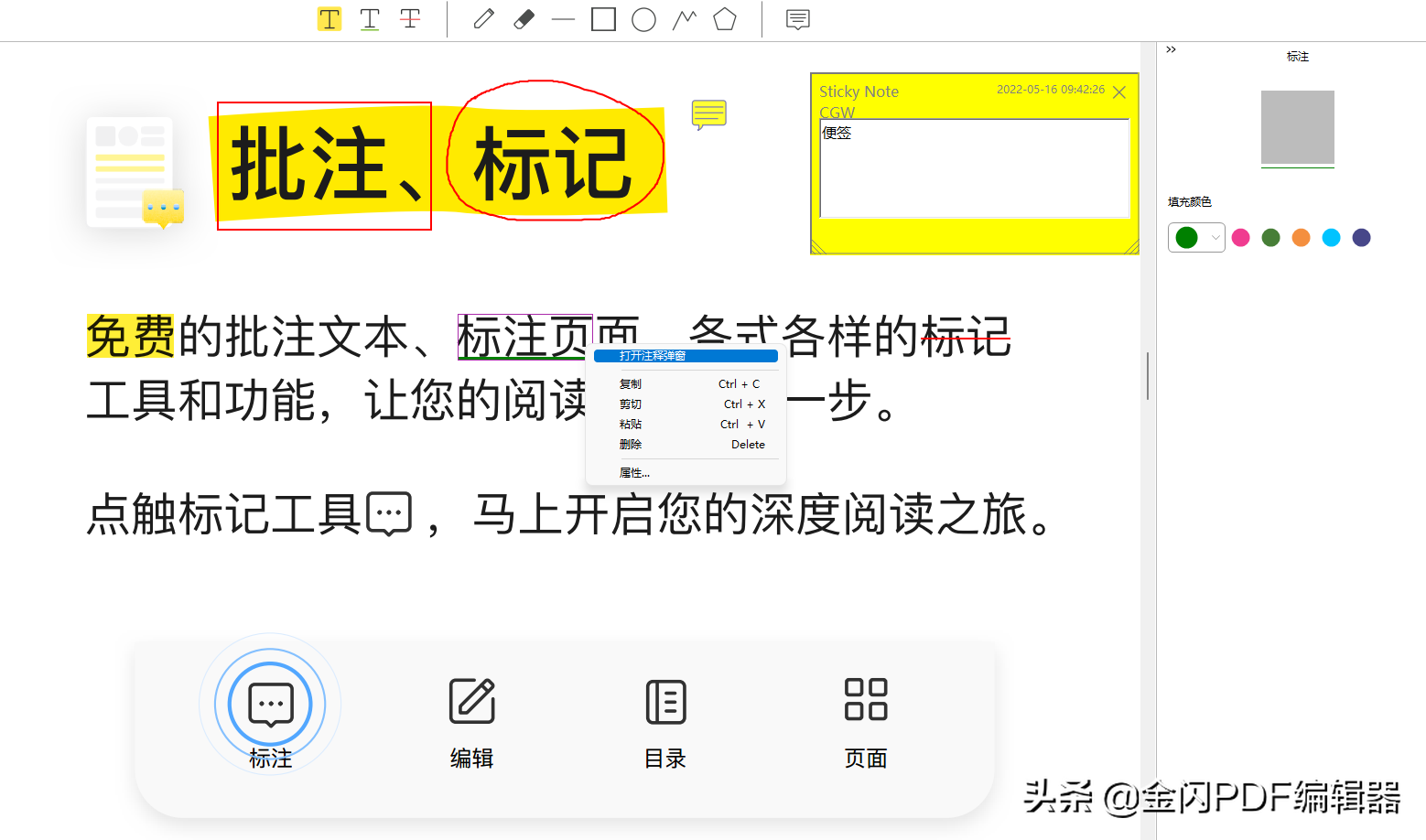
PDF添加高亮注释
以上就是给PDF文件添加不同颜色高亮的手机端以及PC端的操作步骤,除添加高亮,金闪PDF编辑器还可以根据自己的需求给PDF文件添加下划线、删除线、铅笔绘画、记号笔绘画、橡皮擦擦除、矩形框选中注释区域删除注释、撤销等,需要的小伙伴赶紧去下载哦。


